Die Option kennen wahrscheinlich die meisten Windows Anwender. Egal in welcher Windows Version Ihr arbeitet, nach dem Hochfahren des Windows Systems steht Euch auch gleich wieder die Option zur Verfügung, den PC neu zu starten oder auch herunterzufahren. Hier nachfolgend haben wir exemplarisch ein Windows 10 Anmeldebildschirm mit aktivierter Herunterfahren Option abgebildet.
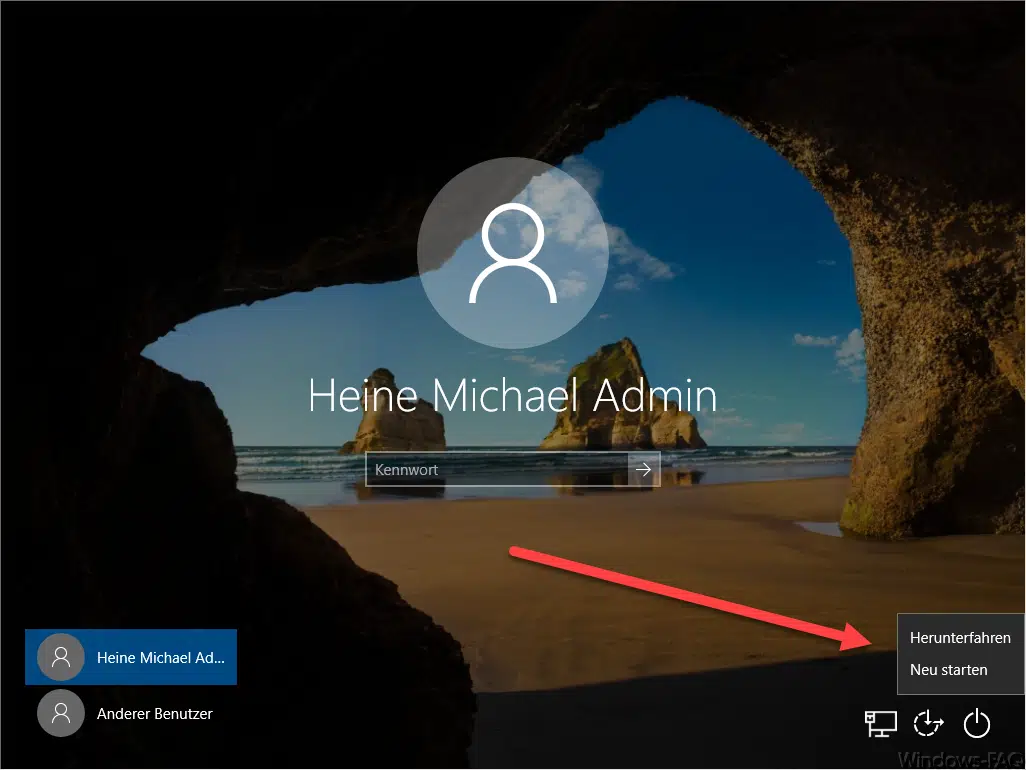
Nun kann es zweierlei Möglichkeiten geben. Manchmal steht dem Anwender genau diese Option nicht zur Verfügung oder der Admin möchte gerne, dass dem Anwender diese Option erst gar nicht zur Verfügung steht. Egal, welche Variante für Euch wichtig ist, die nachfolgende Anleitung kann zum einen diese Herunterfahren Option deaktivieren oder auch aktivieren.
Herunterfahren Option deaktivieren oder einblenden
Zunächst müsst Ihr den Windows Registry-Editor aufrufen und zu folgendem Schlüssel wechseln
Computer\HKEY_LOCAL_MACHINE\SOFTWARE\Microsoft\Windows\CurrentVersion\Policies\System
Dort gibt es bereits den Wert
shutdownwithoutlogon
wie Ihr hier nachfolgend sehen könnt.
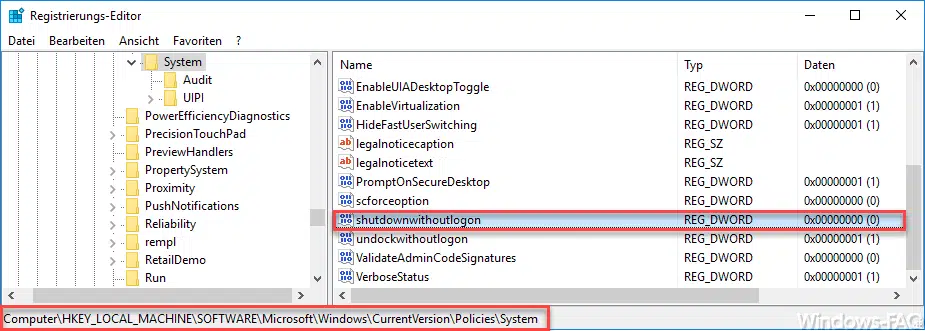
Dieser Wert wird sehr auf „1“ stehen und somit sollte die Herunterfahren Option bereits aktiviert sein. Um diese Shutdown Option auszublenden, müsst Ihr den Wert auf „0“ ändern. Hier nochmals zusammengefasst die möglichen Einstellungsmöglichkeiten vom Wert „shutdownwithoutlogon„.
0 = Herunterfahren Option ist ausgeblendet
1 = Herunterfahren Option ist eingeblendet
Nach dem erneuten Starten Eures Windows Systems ist dann die Herunterfahren Option bzw. der Herunterfahren Button sichtbar aktiviert bzw. deaktiviert. Hier in den folgenden Abbildung seht Ihr nun ein Windows 10 System, bei dem die Herunterfahren Option deaktiviert ist und somit der Wert auf „0“ gesetzt wurde.
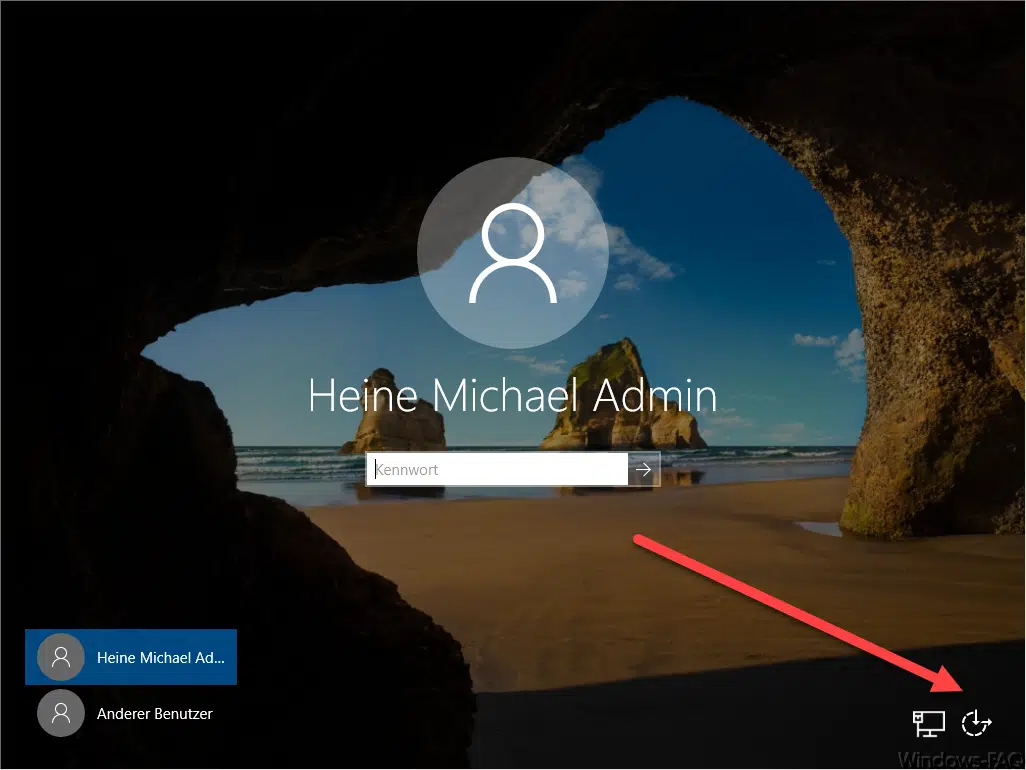
In der Vergangenheit haben wir auch noch über weitere Möglichkeiten zum Herunterfahren von Windows PC´s berichtet. Zum einen über die Möglichkeit, Windows 10 mit dem Befehl „SlideToShutDown“ herunterzufahren oder auch über den Shutdown Befehl und dessen zahlreiche Parameter.
Es gibt auch eine Gruppenrichtlinie um das Shutdown Icon vom Windows Anmeldebildschirm zu entfernen. Die passenden Informationen dazu findet Ihr in unserem Beitrag „Shutdown Icon vom Windows Anmeldebildschirm per GPO entfernen„.
Hier nachfolgend finde Ihr noch weitere nützliche Tipps und Tricks zu diesem Thema.
– Windows Auslagerungsdatei durch Sicherheitsrichtlinie beim Herunterfahren löschen
– Pagefile.sys (Windows Auslagerungsdatei) beim Herunterfahren von Windows löschen
– Windows 10 schneller herunterfahren – Registry Änderung
– Windows herunterfahren und neu starten mit PowerShell Befehlen
– Windows 10 zeitgesteuert per Befehl herunterfahren
– Scripts beim Starten/Herunterfahren oder An- und Abmeldung von Windows ausführen
– PC mit Windows 10 bei RDP Sitzung neu starten (herunterfahren)
– Windows Bootzeit und Zeit für das Herunterfahren von Windows exakt messen
– PC fährt nicht runter
– PC automatisch herunterfahren






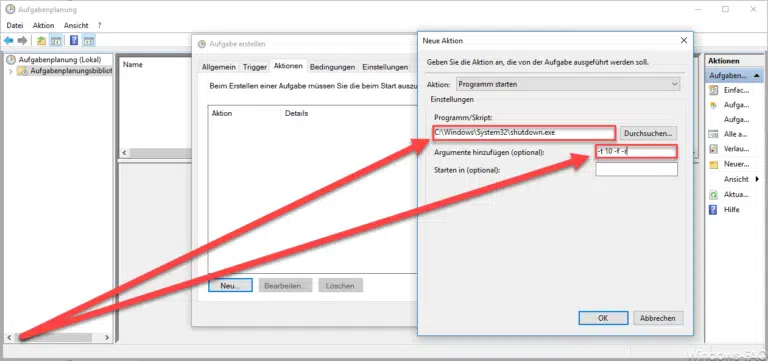

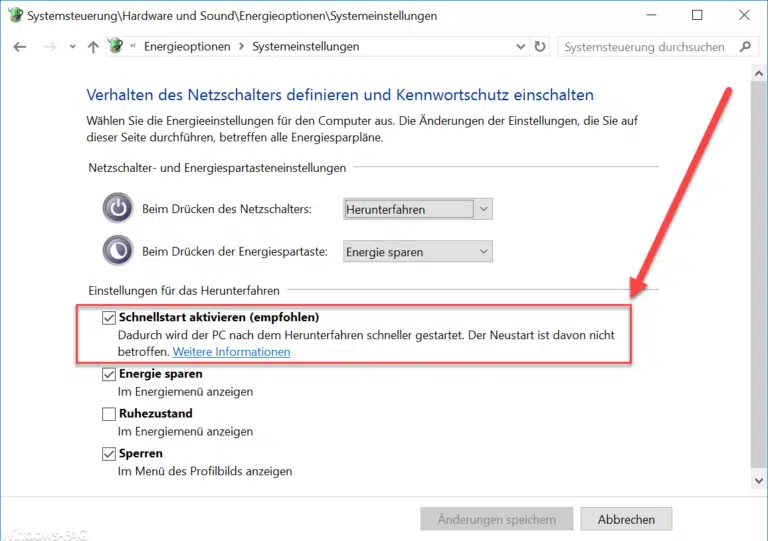

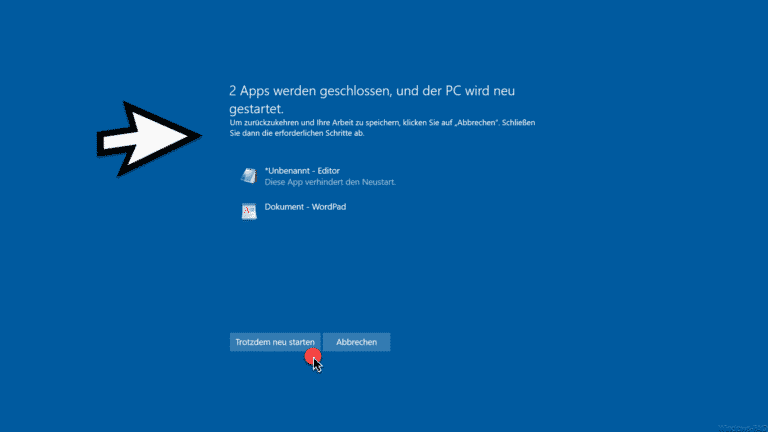
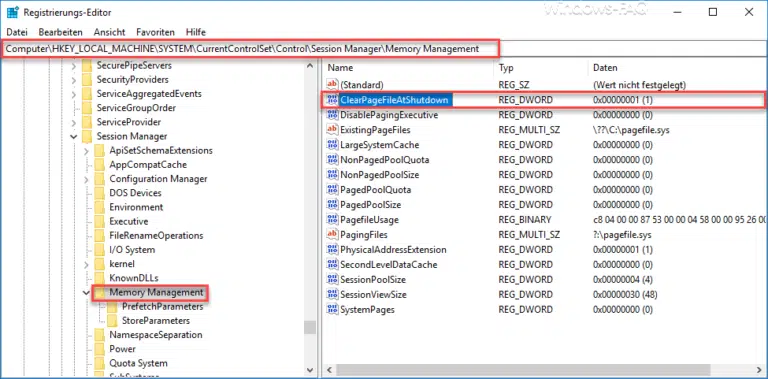


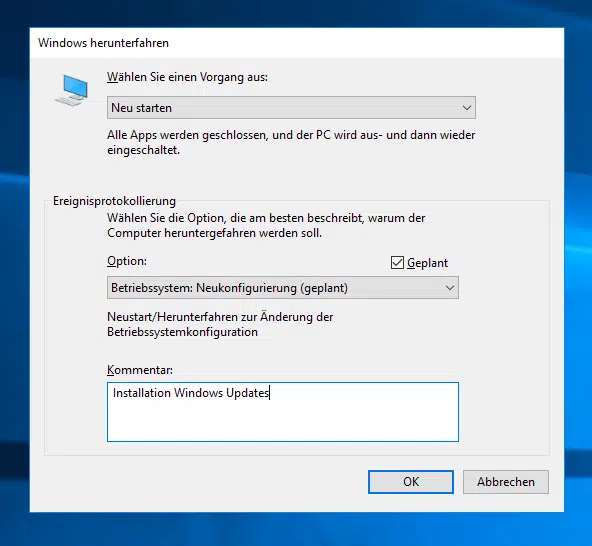


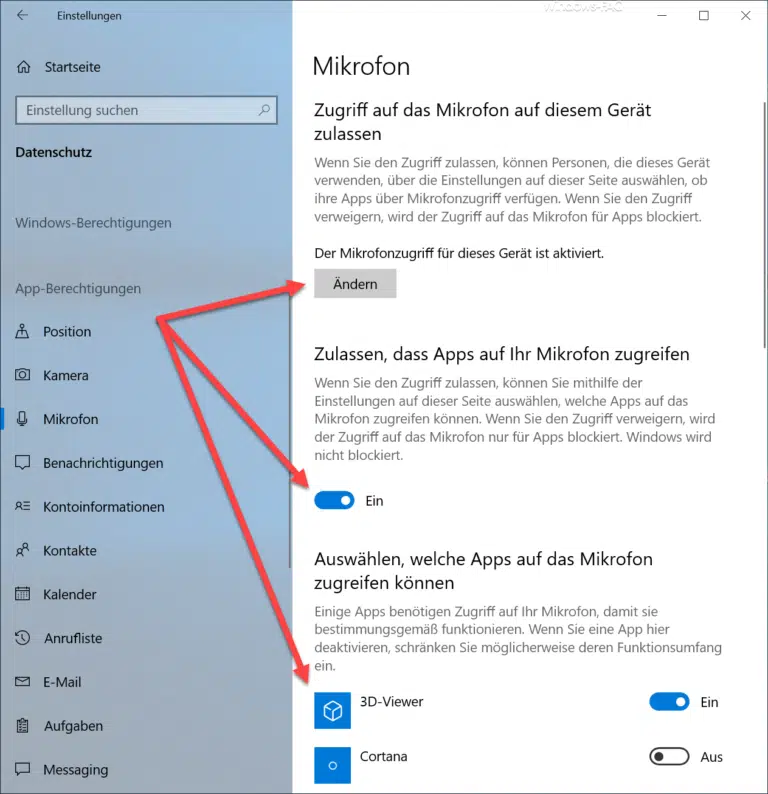




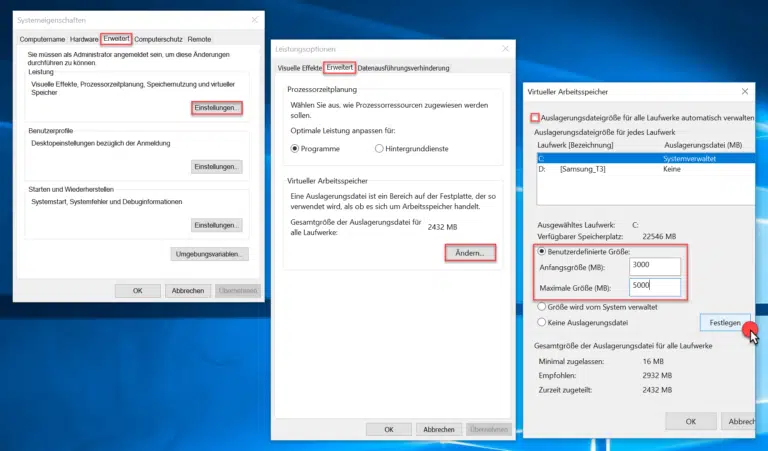

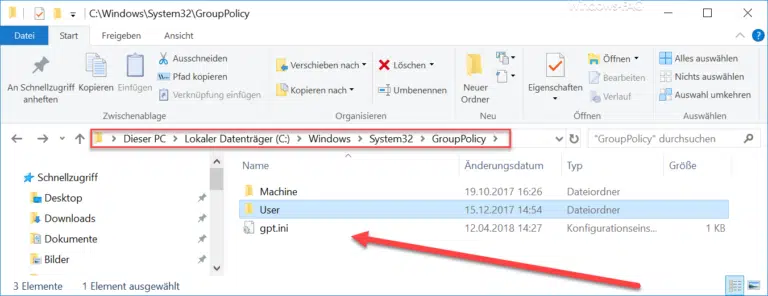

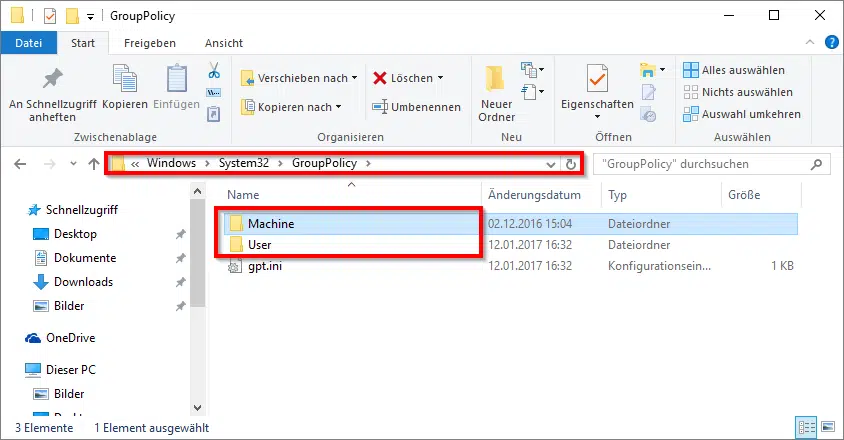

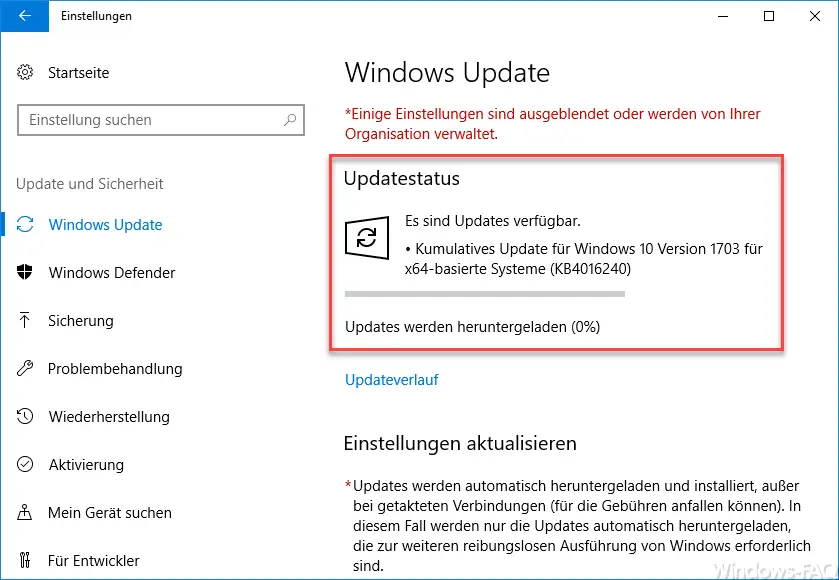





In dem Unterordner System ist bei mir leider die Option shutdownwoithoutlogon nicht vorhanden. nur etwas mit undockwithoutlogon.
Was für eine Windows 10 Version hast Du genau? Home oder Professional? Und welchen Build-Stand? VG Michael